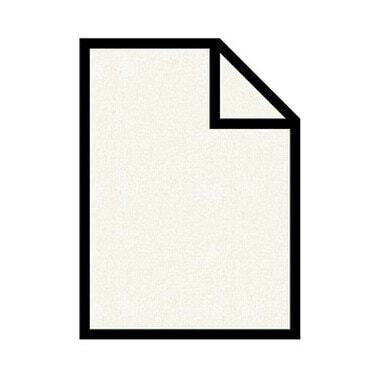
Word에서 페이지 넘기기
회전해야 하는 문서에서 작업하는 경우 페이지를 뒤집을 수 있습니다. Microsoft Word의 페이지 설정을 사용하면 가로 및 세로 기능을 활용하여 페이지를 회전할 수 있습니다. 가로 옵션을 사용하면 콘텐츠가 페이지에서 가로(가로)로 표시됩니다. 그러나 세로로 설정하면 세로로 나타납니다. 텍스트 상자를 사용하여 페이지의 일부를 뒤집을 수도 있습니다. 텍스트 상자를 사용하면 페이지의 나머지 부분을 제자리에 유지하면서 페이지의 텍스트를 회전할 수 있습니다.
페이지 방향 변경
1 단계
뒤집을 문서를 Word에서 엽니다.
오늘의 비디오
2 단계
도구 모음에서 "파일" 및 "페이지 설정"을 선택합니다.
3단계
"여백" 탭으로 이동하여 방향을 "가로"로 변경합니다. 그런 다음 "확인"을 누릅니다. 페이지가 옆으로 뒤집힐 것입니다.
페이지에서 텍스트 뒤집기
1 단계
비어 있거나 기존 문서를 엽니다.
2 단계
"그리기" 도구 모음에서 "텍스트 상자" 버튼을 클릭하여 텍스트 상자를 만듭니다. 커서를 놓을 페이지에 커서를 놓고 상자 안에 텍스트를 입력합니다.
3단계
텍스트 상자를 선택하고 텍스트가 원하는 방향을 향할 때까지 "텍스트 상자" 대화 상자에서 "텍스트 방향 변경" 버튼을 클릭합니다.




